Quantas Linhas e Colunas no Excel (2003, 2007, 2010, 2016)
Esta é a pergunta comum que você pode esperar em uma entrevista que requer o excel habilidades. Não muitos de nós nem sequer olhou para a última linha ou última coluna em uma planilha. Isso pode ser porque nunca enfrentamos a situação em que precisávamos ir para a última linha ou última coluna. Mas é importante estar ciente dessas coisas. Não apenas a última linha ou última coluna quando trabalhamos com dados a última linha ou coluna real não será o fim da linha ou coluna real, mas é o fim da linha ou coluna de dados. Então, neste artigo, mostraremos quantas linhas e colunas em ExcelRows e colunas em ExcelA cell é a interseção de linhas e Colunas. Linhas e Colunas tornam o software chamado excel. A área da planilha do excel é dividida em linhas e colunas e, a qualquer momento, se quisermos referir um local específico dessa área, precisamos referir uma célula.leia mais?
Exemplo #1 – Linhas & Colunas no Excel
- a Partir do Excel 2007 em diante (2010, 2016, etc), temos exatamente 10,48,576 linhas e 16.384 colunas.
- mas com a versão do Excel 2003, temos apenas 65000 linhas & 255 colunas, portanto, neste mundo de dados craven, isso nunca será suficiente.
- Quando se trata de linhas & colunas no excel para ambos, temos cabeçalhos. Para headersRow headersexcel linha cabeçalho é a coluna cinza no lado esquerdo da coluna 1 na planilha que contém os números (1, 2, 3, etc.). Para ocultar ou revelar cabeçalhos de linha e coluna, pressione ALT + W + V + H. leia mais, temos numérica cabeçalhos como 1, 2, 3, e com relação às colunas, temos alfabética cabeçalhos, como A, B, C.
- podemos dizer, ao olhar para o número da linha, esta é a última linha, mas quando se trata de colunas, este não é reta para a frente por causa da ordem alfabética de títulos. (também podemos alterar o título da coluna para números). Portanto, o cabeçalho da coluna “XFD” é a última coluna na planilha.
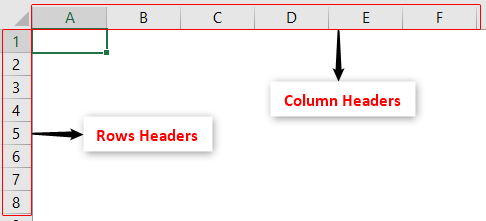
de qualquer maneira, temos que saber quantas linhas existem e quantas colunas existem, agora precisamos ver como viajar com essas linhas e colunas no excel.
Exemplo #2 – viajando com linhas& colunas
quando se trata de excelente planilha, nossa produtividade e eficiência são decididas por quão bem trabalhamos com linhas e colunas do excel. Porque quando trabalhamos dados, precisamos navegar por essas linhas e colunas, por isso é importante aprender sobre a navegação dessas linhas e Colunas.
quando a planilha está vazia, é fácil ir para a última linha e última coluna da planilha. Por exemplo, veja a captura de tela abaixo da planilha.

nesta planilha, a célula ativa é A1; a partir desta célula, se quisermos ir para a última linha da planilha, precisamos rolar as teclas para baixo, em vez disso, precisamos pressionar a tecla de atalho “Ctrl + Seta para baixo” para ir para a última linha da planilha.

da mesma forma, se você pretende viajar para a última coluna da planilha, precisamos pressionar a tecla de atalho “Ctrl + Seta para a Direita.”

exemplo # 3-Mostrar número mínimo de linhas & colunas para usuários
muitas vezes, não usamos todas as linhas e Colunas, portanto, podemos restringir a ação do usuário a linhas e Colunas mínimas.
por exemplo, suponha que precisamos mostrar apenas 10 linhas e 10 colunas, portanto, ocultando outras linhas, podemos mostrar linhas e Colunas mínimas. Primeiro, esconderemos linhas e, em seguida, ocultaremos colunas.
- Selecione outras linhas, exceto as primeiras dez linhas, para selecionar rapidamente Primeiro selecione a 11ª linha.


- Depois de seleccionar o 11 de linhas, pressione a tecla de atalho “Ctrl + Shift + Seta para Baixo”; ele selectina todas as linhas restantes, que estão abaixo.


- clique com o botão Direito do rato na linha de cabeçalho e escolher “Ocultar”, ou você pode pressionar a tecla de atalho “Ctrl + 9”, e ele irá esconder todas as linhas selecionadas.


Agora os usuários podem acessar apenas 10 linhas, mas todos os 16k + colunas.
- da mesma forma, Selecione Todas as colunas, exceto as primeiras 10 colunas.


- Agora clique direito sobre o cabeçalho da coluna e escolha “Ocultar” ou pressione a tecla de atalho “Ctrl + 0” para ocultar todas as colunas selecionadas.


Como você pode ver acima, eles podem acessar apenas dez linhas e dez colunas.
exemplo # 4-restrinja a ação dos usuários a linhas mínimas & colunas
se você seguir o método hide, eles podem exibir linhas e colunas e acessá-las, mas usando mais um método, podemos restringir sua ação.
por exemplo, suponha que precisamos limitar a ação do usuário ao intervalo de células de A1 a G10, clicar com o botão direito do mouse na planilha e escolher a opção “Exibir Código”.
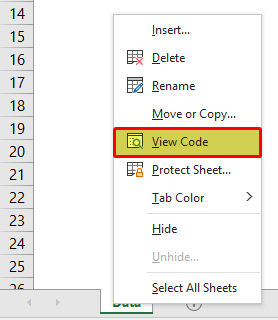
isso abrirá a janela do editor do visual basic.

Selecione a planilha que você deseja restringir a ação do usuário; no meu caso, planilha “Dados” depois de seleccionar a folha de cálculo, prima a tecla F4 para abrir a janela propriedades.

Na janela propriedades, temos uma opção chamada “Intervalo de Rolagem,” neste insira o intervalo de células que você deseja conceder acesso aos usuários.

agora, os usuários podem acessar apenas células de A1 a G10.
Coisas para Lembrar
O número de linhas e colunas do Excel 2007 em diante em 10,48,576 linhas e 16.384 colunas.
artigos recomendados
este tem sido um guia para quantas linhas e Colunas no Excel. Aqui vamos aprender como mostrar o número mínimo de linhas & colunas para os usuários, juntamente com exemplos práticos e um modelo Excel para download. Você pode aprender mais sobre o excel a partir dos seguintes artigos–
- linhas vs. Colunas no Excel
- Linhas para Colunas no Excel
- Converter em Colunas para Linhas no Excel
- 35+ Cursos
- 120+ Horas
- Vida Plena de Acesso
- Certificado de Conclusão
SAIBA MAIS >>